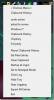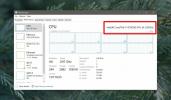Dobivanje punog daljinskog pristupa sustavu s programom LiteManager za Windows
U prošlosti smo pokrili brojne aplikacije za dijeljenje na radnoj površini koje korisnicima omogućavaju pristup i kontrolu njihovih računala s udaljenih mjesta. Pomoću aplikacije za dijeljenje na udaljenoj radnoj površini lako se možete povezati s izvornim računalom; da li ste na poslu i trebate li pristup svom kućnom računalu ili uživate u odmoru i morate poslati datoteke sa svog radnog računala vašem klijentu, samo pokrenite aplikaciju za dijeljenje radne površine i povežite se s udaljenim sustavom za obavljanje potrebnih zadataka. Danas smo naišli na sveobuhvatnu aplikaciju za dijeljenje radne površine pod nazivom LiteManager, što vam omogućava lak pristup vašem sustavu s udaljenih lokacija. To omogućava tako što vam omogućuje prikaz i upravljanje udaljenom radnom površinom računala s vašeg zaslona. Osim dijeljenja radne površine s udaljenim računalima, omogućuje vam kontrolu radne površine, prijenos datoteka između povezanih uređaja, isključivanje udaljenog računala, izvršavanje programi, pokreću tekstualnu komunikaciju putem integrirane aplikacije za chat, daljinski instaliraju instalacijske pakete MSI i čak pristupaju uređivaču registra udaljenog sustav. Spakuje i Server i Viewer programe u jedan instalacijski paket, a vi to morate instalirajte ga na izvorne i klijentske strojeve kako biste mogli dijeliti i pristupiti sustavima s daljine lokacija. Pročitajte prošlost skoka za više detalja.
upotreba
Kada preuzmete aplikaciju, morate je instalirati Aplikacija poslužitelja na stroju koji želite kontrolirati, i Preglednik uslužni program na klijentskim računalima odakle želite pristupiti udaljenom računalu. No preporučljivo je instalirati oba paketa na sve svoje uređaje, kao što su posao ili kućno računalo. Kad je instaliran, trebate konfigurirati server primjena. Tijekom instalacije postupak postavljanja se automatski izvršava sigurnosti postavke za uslužni program poslužitelja. Pod svojim autorizacija karticu, možete odabrati Zaštita od jedne lozinke ili WinNT sigurnost. Ako odaberete jednu zaštitu lozinkom, kliknite Promijenite zaporku a zatim unesite svoju lozinku. Također možete promijeniti razina sigurnosti na kartici Autentifikacija (Razina 3 prema zadanim postavkama), na crnoj listi određene IP adrese IP-Filter i onesposobiti razne Veza Na primjer, načini prisutni na kartici Načini onemogućavaju Daljinski upravljač, Udaljeni ekran, Prijenos datoteka i tako dalje.
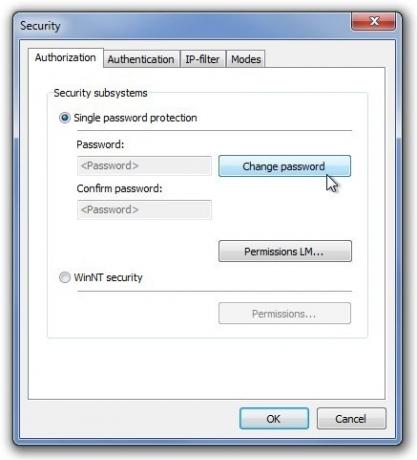
Nakon što ste uspješno konfigurirali sigurnosne postavke, pokrenite server uslužni program za pristup nekim više opcija. Klik Postavke za poslužitelj u miniscule prozoru za pristup Način pokretanja, Opcije, jezik, zaštita postavki, veza s povratnim pozivom i Poveži ID.
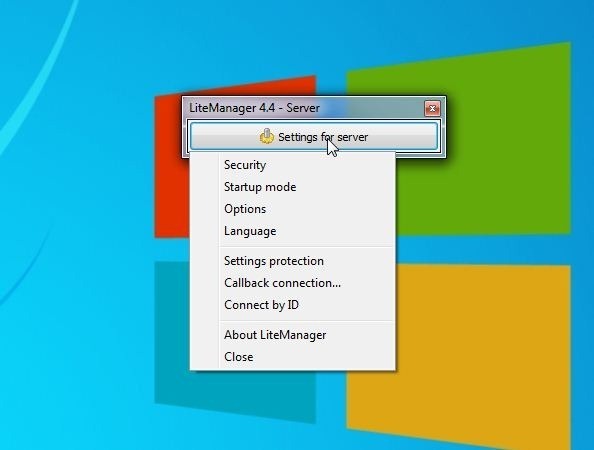
Klikom na opcije od postavke s padajućeg izbornika poslužitelja otvara se konfiguracijska konzola, koja uključuje Općenito, Mreža, Napredna i Korisnik Kartice. Uz neke generičke postavke, možete prebacivati Uzvratiti poziv i sječa drveta opcije pod Napredna karticu, konfigurirajte postavke porta kao i omogućiti proxy poslužitelj i proxy provjeru identiteta Mreža i postaviti ograničenja za korisnike iz Korisnik kartica.

Nakon ispravnog konfiguriranja uslužnog programa poslužitelja, možete pokrenuti Preglednik uslužni program na klijentskom računalu. Otvori Preglednik i kliknite Nova veza na alatnoj traci da biste postavili novi profil veze. Pod, ispod Veza karticu, unesite tražene podatke tj. Naziv veze, IP adresa udaljenog računala i Lozinka (koji ste prvotno unijeli u sigurnosnim postavkama poslužitelja). Uz to možete ugađati i druge parametre Općenito, Boja i CPU, Pogled, Mreža, pokazivač i Dodatna svojstva Kartice.
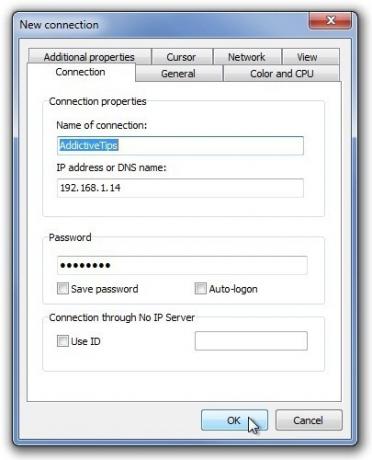
Dok pod Općenito možete promijeniti način gledanja gledatelja, kliknite Boja i CPU karticu za navođenje Format boja, upotreba CPU-a i FPS parametri. Ako koristite internetsku vezu s ograničenom propusnošću, preporučujemo da odredite niži format boje i FPS vrijednosti. Osim toga, Dodatna svojstva kartica sadrži razne parametre vezane uz performanse poput omogućavanja Zacrnite zaslon poslužitelja, Zaključajte miš i tipkovnicu poslužitelja, Onemogućite aero, Ukloni pozadinu, Snimite alfa-blending prozore i tako dalje. Kada završite, kliknite u redu da biste stvorili profil veze.

Sada dvokliknite svoju novo stvorenu vezu, pojavit će se dijaloški prozor, ponovo unesite svoju sigurnosnu lozinku i kliknite u redu da biste aktivirali vezu. Sada kada imate pristup udaljenom računalu, možete izvršiti funkcije navedene u nastavku načini odjeljak desno od prozora nazvanog kao Potpuna kontrola, samo prikaz, prijenos datoteka, isključivanje, upravitelj zadataka, izvršavanje, terminal, chat, slanje poruke i Urednik registra. Da biste izvršili bilo koju naredbu, odaberite je s popisa i dvokliknite svoju vezu (alternativno, desnom tipkom miša kliknite vezu i izvršite naredbu iz kontekstnog izbornika).

Jedna od značajnih karakteristika je Prijenos podataka. Ovaj vam način omogućava Preimenovanje, otvaranje, kopiranje, premještanje i Izbrisati datoteke između računala poslužitelja i pregledača.
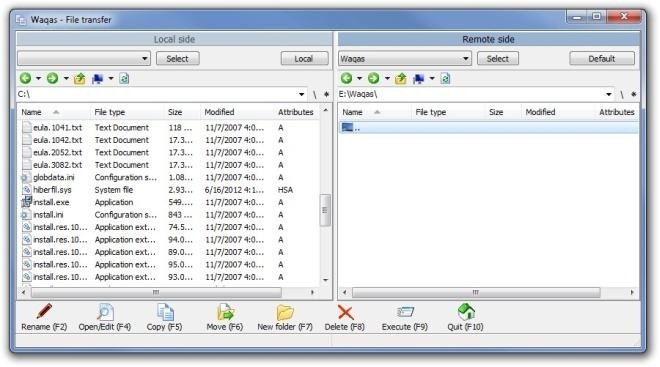
Ako trebate instalirati aplikaciju, to možete učiniti klikom Udaljena instalacija na traci izbornika. Jednostavno odaberite MSI paket i kliknite Procesna radnja instalirati uslužni program na udaljeno računalo.
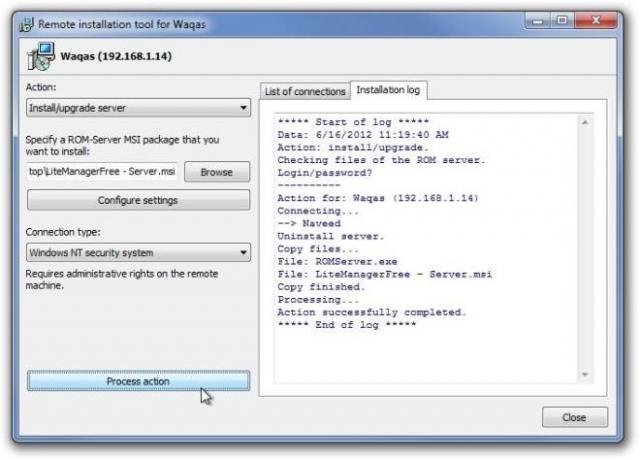
Očito je glavna značajka aplikacije Potpuna kontrola način. Ovo otvara prozor preglednika za pregled i kontrolu udaljenog zaslona radne površine. Nadalje, pokazivač miša možete postaviti iznad gornjeg ruba prozora kako biste pristupili više kontrola, uključujući Opcije, Ostali načini, Odaberite daljinac za prikaz, Potpuna kontrola, Zaključajte ulaz i ekran, Pošaljite Alt-Ctrl-Del, Dohvati međuspremnik, Postavite udaljeni međuspremnik, Pin i Sakrij traku s alatima.

prozodija
- Pruža potpunu kontrolu nad udaljenim sustavom uz mogućnost izvršavanja različitih naredbi i načina.
- Uspostavlja sigurnu vezu s udaljenim računalom.
- Brz, pouzdan i omogućuje vam kontrolu do 30 radnih površina.
- Omogućuje vam instaliranje MSI paketa na udaljeni stroj.
- Podržava pokretanje funkcija napajanja na udaljenom sustavu kao što je Isključivanje.
- Uključuje ugrađenu aplikaciju za chat.
- Sposobnost daljinskog izvršavanja naredbi i pokretanja konzola.
- Omogućuje vam pregled i uređivanje registra sustava Windows udaljenog stroja.
kontra
- Nekoliko dodatnih načina poput Video, Upravitelj uređaja, RDP, Snimač zaslona i Audio video chat dostupni su samo u inačici koja se plaća.
- Aplikacije za poslužitelj i klijent teško je konfigurirati.
Konačna presuda
Sveukupno, smatrali smo da je ova aplikacija izuzetno korisna, učinkovita i pouzdana. Način daljinskog pristupa funkcionira besprijekorno i pruža dodatne načine upravljanja poput prijenosa datoteka, udaljene instalacije kao i otvorene alate poput upravitelja zadataka, uređivača registra, CMD itd. Aplikacija radi na Windows XP, Windows Vista, Windows 7 i Windows 8. Podržana su 32-bitna i 64-bitna OS izdanja.
Preuzmite LiteManager
traži
Najnoviji Postovi
FastStone Image Viewer je besplatni program za pregled i upravljanje prikazom slika
Pokrili smo dugačak popis gledatelja slika, Pixelitor, SHOTWELL, Ne...
Povijest međuspremnika sustava Windows 7
Kao i prethodne verzije sustava Windows, Windows 7 ne nudi alat za ...
Kako pronaći koja je generacija vašeg Intel procesora u sustavu Windows
Ako imate prijenosno računalo ili stolni sustav sa sustavom Windows...